WPS打開文檔云同步的方法
時間:2023-10-10 09:00:54作者:極光下載站人氣:108
我們在公司辦公的時候,會有自己的一個專用電腦,而在電腦上會安裝wps進行文檔內容的編輯處理,但是有些時候我們可能會進行電腦的更換,那么如果你在原來的電腦中保存的一些文檔內容,那么更換了電腦之后,可能有些文檔會不存在,對此我們可以將WPS中的云同步功能打開,通過該功能可以將自己電腦中的內容同步到云端,這樣可以隨時更換電腦登錄WPS時,查看自己需要的文檔,下方是關于如何使用WPS文檔開啟云同步的具體操作方法,如果你需要的情況下可以看看方法教程,希望對大家有所幫助。
方法步驟
1.首先我們需要在電腦上將WPS進行雙擊啟用,進入到該軟件的首頁面中。
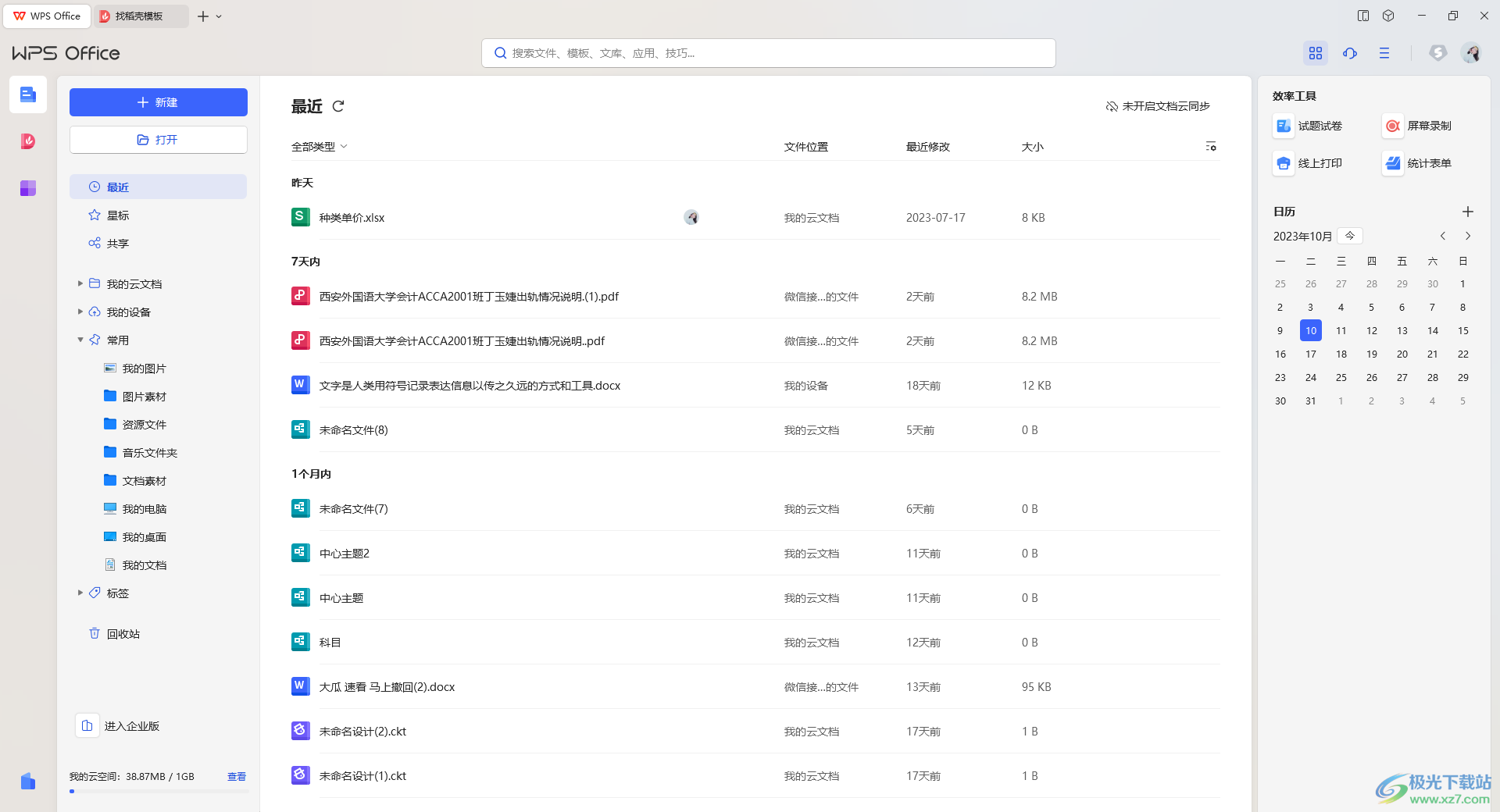
2.之后我們需要將鼠標移動到該頁面右上角的【三】圖標的位置,然后將該圖標進行點擊一下。
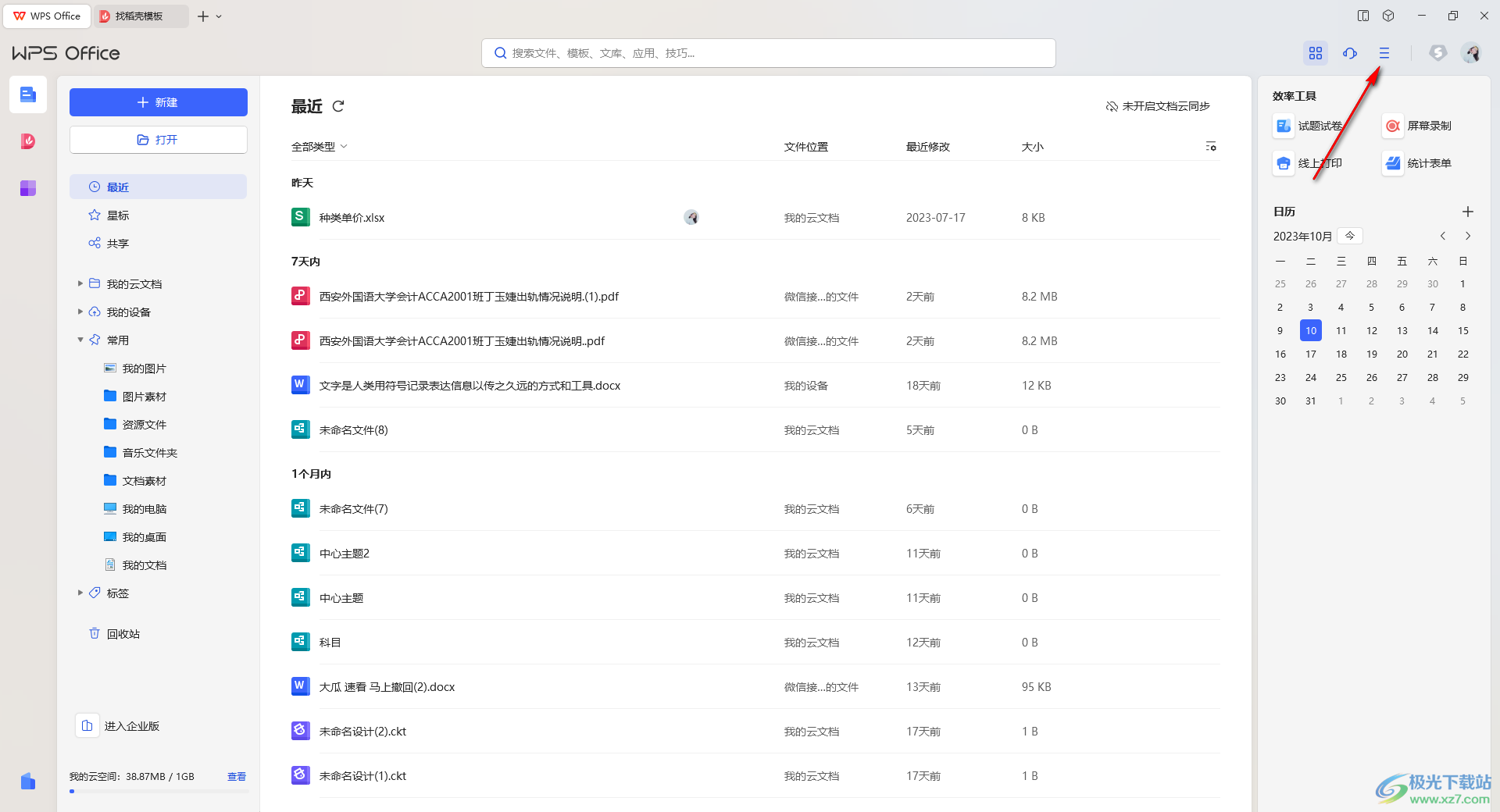
3.這時,在該圖標的下方會出現幾個功能選項,將該功能選項中的【設置】選項進行點擊。
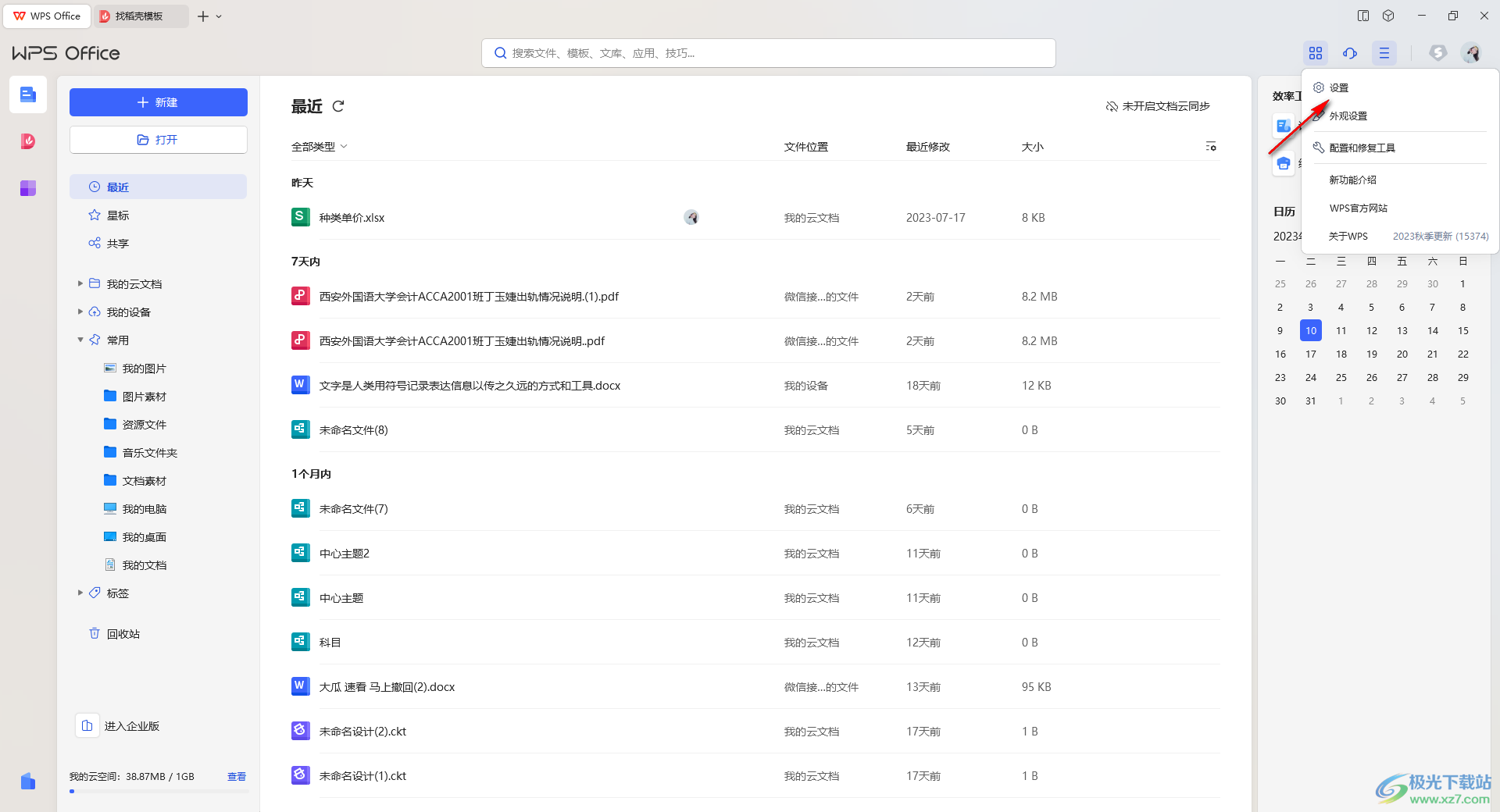
4.隨后即可進入到設置頁面中,在該頁面有多種功能可以進行設置,找到其中的【文檔云同步】功能,該功能后面的圖標是關閉的。
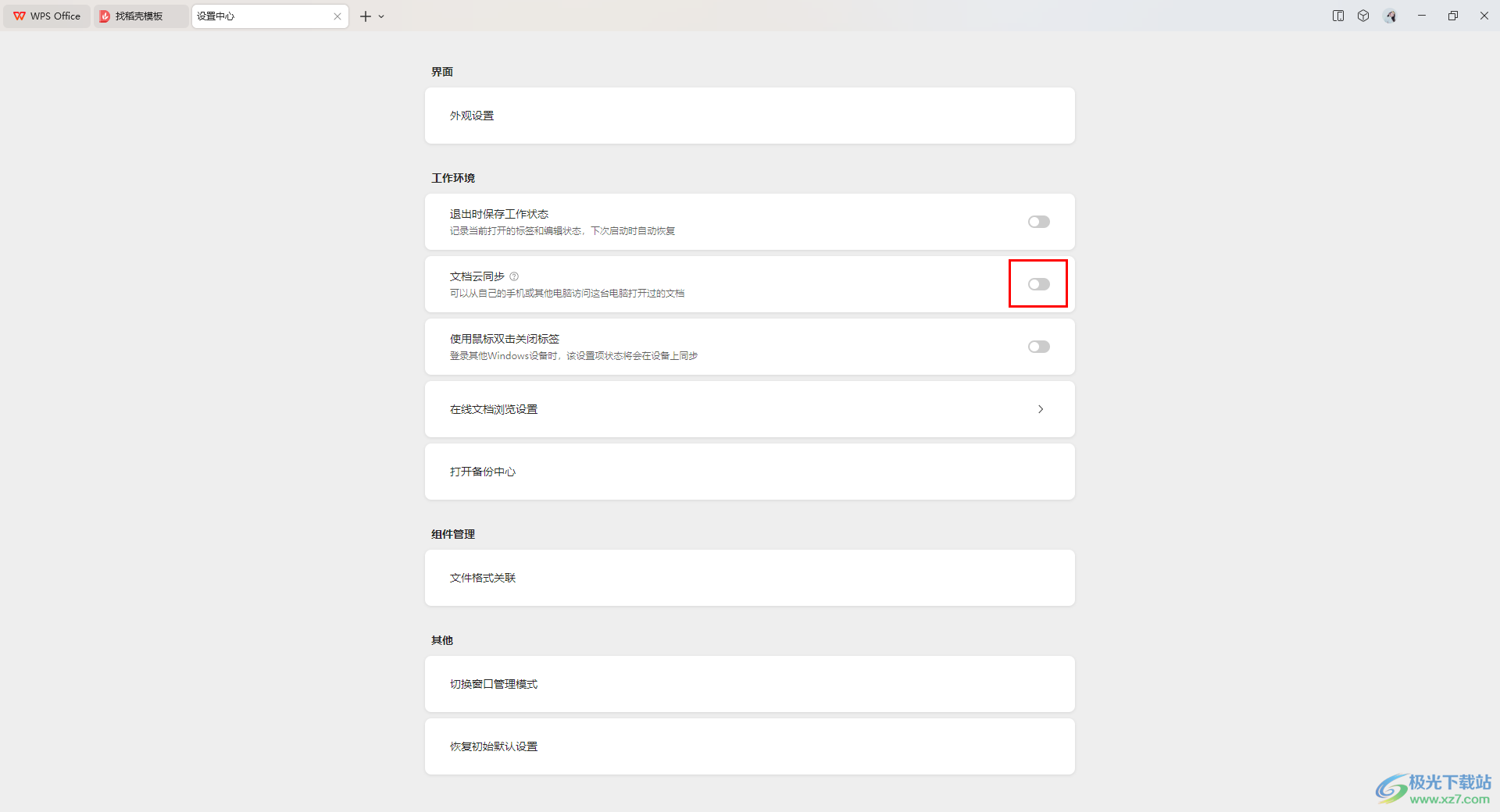
5.因此我們需要將該功能后面的圖標進行點擊開啟,將云同步功能開啟之后,就不怕某些文檔內容不見了的情況。
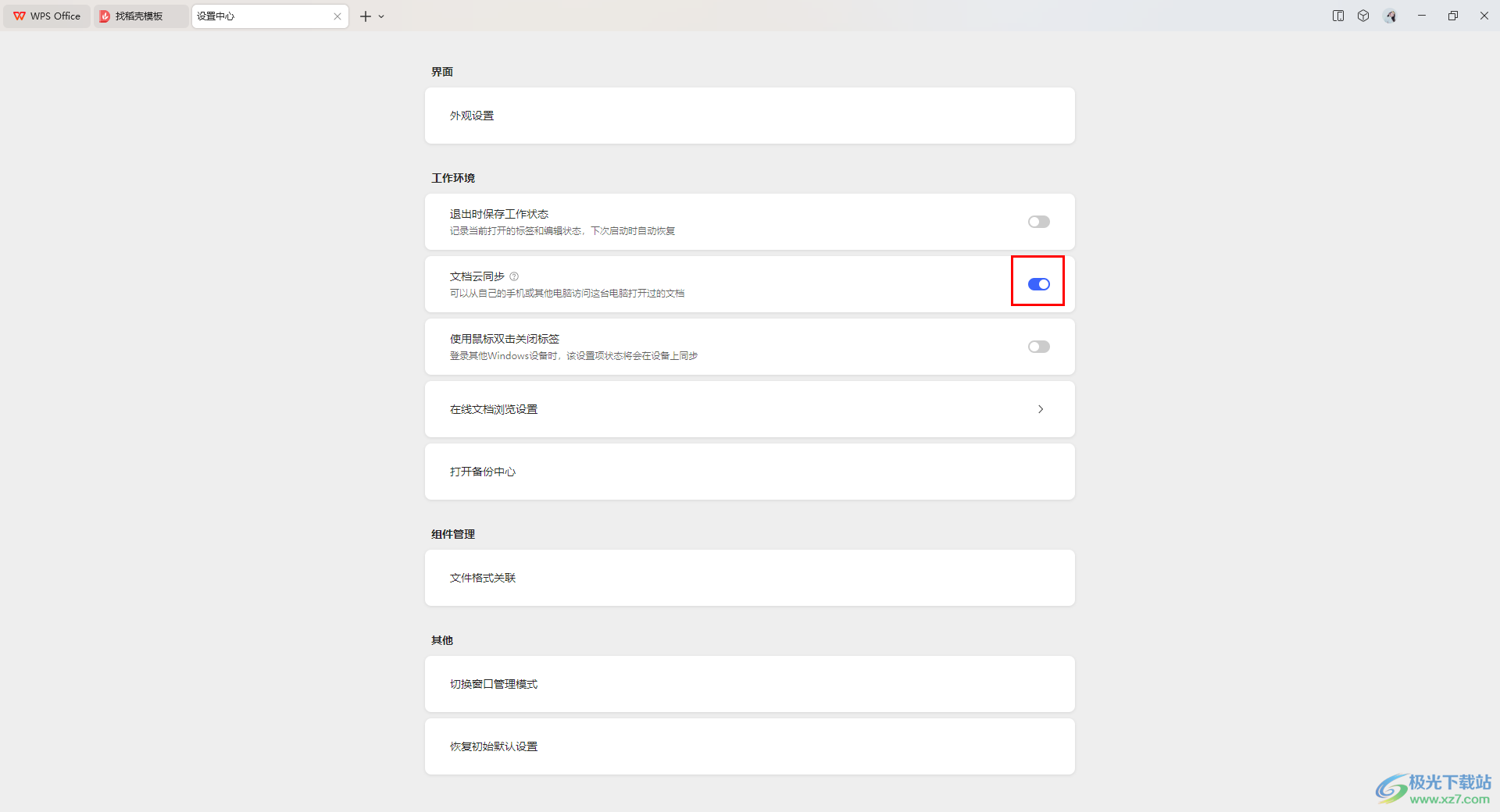
以上就是關于如何使用WPS文檔開啟云同步的具體操作方法,大家在使用該軟件的過程中,會編輯很多不同的文檔內容,那么可以將云同步功能開啟,可以將這些文檔上傳到云端進行保存,非常的方便,感興趣的話可以操作試試。

大小:240.07 MB版本:v12.1.0.18608環境:WinAll
- 進入下載
相關推薦
相關下載
熱門閱覽
- 1百度網盤分享密碼暴力破解方法,怎么破解百度網盤加密鏈接
- 2keyshot6破解安裝步驟-keyshot6破解安裝教程
- 3apktool手機版使用教程-apktool使用方法
- 4mac版steam怎么設置中文 steam mac版設置中文教程
- 5抖音推薦怎么設置頁面?抖音推薦界面重新設置教程
- 6電腦怎么開啟VT 如何開啟VT的詳細教程!
- 7掌上英雄聯盟怎么注銷賬號?掌上英雄聯盟怎么退出登錄
- 8rar文件怎么打開?如何打開rar格式文件
- 9掌上wegame怎么查別人戰績?掌上wegame怎么看別人英雄聯盟戰績
- 10qq郵箱格式怎么寫?qq郵箱格式是什么樣的以及注冊英文郵箱的方法
- 11怎么安裝會聲會影x7?會聲會影x7安裝教程
- 12Word文檔中輕松實現兩行對齊?word文檔兩行文字怎么對齊?
網友評論